笔记本内置手机卡上网教程
cmwap无限流量卡电脑上网设置方法2篇
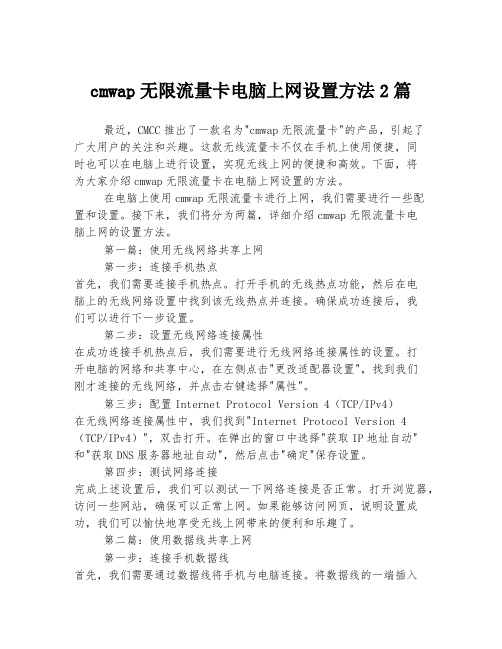
cmwap无限流量卡电脑上网设置方法2篇最近,CMCC推出了一款名为"cmwap无限流量卡"的产品,引起了广大用户的关注和兴趣。
这款无线流量卡不仅在手机上使用便捷,同时也可以在电脑上进行设置,实现无线上网的便捷和高效。
下面,将为大家介绍cmwap无限流量卡在电脑上网设置的方法。
在电脑上使用cmwap无限流量卡进行上网,我们需要进行一些配置和设置。
接下来,我们将分为两篇,详细介绍cmwap无限流量卡电脑上网的设置方法。
第一篇:使用无线网络共享上网第一步:连接手机热点首先,我们需要连接手机热点。
打开手机的无线热点功能,然后在电脑上的无线网络设置中找到该无线热点并连接。
确保成功连接后,我们可以进行下一步设置。
第二步:设置无线网络连接属性在成功连接手机热点后,我们需要进行无线网络连接属性的设置。
打开电脑的网络和共享中心,在左侧点击"更改适配器设置",找到我们刚才连接的无线网络,并点击右键选择"属性"。
第三步:配置Internet Protocol Version 4(TCP/IPv4)在无线网络连接属性中,我们找到"Internet Protocol Version 4(TCP/IPv4)",双击打开。
在弹出的窗口中选择"获取IP地址自动"和"获取DNS服务器地址自动",然后点击"确定"保存设置。
第四步:测试网络连接完成上述设置后,我们可以测试一下网络连接是否正常。
打开浏览器,访问一些网站,确保可以正常上网。
如果能够访问网页,说明设置成功,我们可以愉快地享受无线上网带来的便利和乐趣了。
第二篇:使用数据线共享上网第一步:连接手机数据线首先,我们需要通过数据线将手机与电脑连接。
将数据线的一端插入手机的USB接口,另一端插入电脑的USB接口。
确保连接稳固。
第二步:设置网络共享在电脑上打开"控制面板",选择"网络和共享中心",然后点击左侧的"更改适配器设置"。
笔记本电脑如何连接cmcc无线网络

笔记本电脑如何连接cmcc无线网络?cm是移动推出的无线网络系统,由用户进行包月计费上网的无线网络,只要你有移动手机号就可以申请cm号,然后就可以上网了,今天我就教你如何用笔记本电脑连接cm网络。
笔记本电脑一台cm账号与密码1)无线网卡确认使用WLAN业务的电脑必须安装支持WLAN功能的“无线网卡”,目前的笔记本电脑一般都有内置无线网卡,使用WLAN业务前请打开无线网卡硬开关,开启无线功能,具体方法请参照电脑说明书。
如您使用的是外置式的WLAN无线网卡,请根据网卡安装说明正确安装网卡驱动程序。
确认无线网卡及驱动是否已正确安装:第一步:桌面右击“我的电脑”,点击“管理”菜单进入第二步:进入计算机管理界面,打开“系统工具”菜单,双击进入“设备管理器”界面在“网络适配器”下,可以看到您现在安装或内置的无线网卡状态;若您的无线网卡前有“黄色的感叹号”,则说明这台电脑的无线网卡安装有问题,请重新安装驱动或联系电脑提供商,如下图为正常状态的无线网卡计算机无线网络配置在打开无线网卡开关后要关闭其他网络连接包括蓝牙,如还未能找到无线网络请按如下步骤完成相关配置。
第一步:桌面右击“我的电脑”,点击“管理”菜单第二步:进入计算机管理界面后打开“服务和应用程序”菜单,双击进入“服务”界面第三步:在“服务”列表中找到“WirelessZeroConfigeration”应用程序,查看是否处于“已启动”状态,如未启动请单击鼠标右键选择“启动”菜单。
第四步:进入“控制面板”——“网络连接”界面,右键点击“无线网络连接”——“属性”,选择“无线网络配置”菜单,在无线网络配置中勾选“用windows配置我的无线网络设置”。
TCP/IP协议设置WLAN采用的是动态分配IP地址的方式,完成计算机无线网络配置后需将计算机无线网卡的IP地址获取方式设置为“自动获得IP地址”、“自动获得DNS服务器地址”方式,具体操作路径如下:进入“控制面板”——“网络连接”界面,右键点击“无线网络连接”——“属性”,在“常规”选项中双击“Inter协议(TCP/IP)”,请选择“自动获得IP地址”、“自动获得DNS服务器地址”。
笔记本电脑GPRS上网方式全接触

笔记本电脑GPRS上网方式全接触笔记本电脑使用GPRS主要有三种方法:一、笔记本电脑内置GPRS moden这是最简单的了,只要购买了支持中国移动GPRS服务的SIM卡,插入指定的插槽。
然后利用厂商提供的软件进行设置,就可以简单实现GPRS移动上网了。
二、外接式GPRS专用moden一般来说有USB接口型的和PC卡接口型的。
安装方式基本上差不多,先把GPRSsin卡插入设备固定的插槽中,然后把设备插入计算机的相应插口。
因为都是支持热插拔接口。
系统会自动搜寻相应的软件,只要插入厂商提供的服务软件光盘/软盘或者下载的官方程序等就可以指定安装设备。
然后配置拨号程序就可以接入互联网了。
PC卡式GPRSmoden有一种是可分离的,就是由一个PC式CF读卡器和CF型GPRSmoden组成的。
这样只要一个设备,就可以在笔记本上使用,也可以在支持GPRS服务和CF接口的的PPC和PALM上使用。
很实用。
无论是USB还是PC卡式GPRSmoden,在目前价格都是比较昂贵的,全新的设备好像还没有800元以下的,而比较受称道的索爱GC75的价格好像要在1300以上。
三、有线/无线连接GPRS手机实现NB登陆GPRS网络。
这类方式是比较受DIYer们所称道的,也是最廉价实用的方式,笔者就是这类用户。
根据连接方式不同,分三点说:a、笔记本+数据线+手机这种方式适用于老式的没有红外线的笔记本或者是没有红外线接口的手机。
使用USB或者COM 口类数据线将笔记本与手机连接起来。
然后下载手机的官方GPRSmoden服务软件进行硬件安装。
然后配置拨号服务。
这一种比较麻烦,特别是设备安装,是要费很大周折的。
不过安装好之后教红外线连接方式稳定一些。
还有个好处就是用USB数据线的话可以边给手机充电边上网。
b、笔记本+红外线手机这是手机连接笔记本电脑上GPRS最简便快捷的方式了。
只要你的笔记本安装了winXP操作系统。
甚至可以简单到你把手机的红外线打开,然后和笔记本的红外线接口对准,系统就会自动把手机的moden驱动程序安装好了。
笔记本或台式机(带无线网卡)变无线路由WIFI共享给手机上网软件、方法+G12 Adhoc补丁
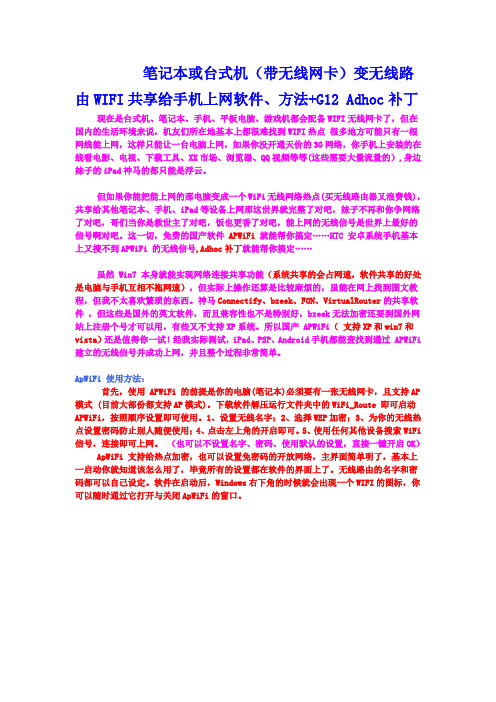
笔记本或台式机(带无线网卡)变无线路由WIFI 共享给手机上网软件、方法+G12 Adhoc补丁现在是台式机、笔记本、手机、平板电脑、游戏机都会配备WIFI无线网卡了,但在国内的生活环境来说,机友们所在地基本上都很难找到WIFI热点很多地方可能只有一根网线能上网,这样只能让一台电脑上网,如果你没开通天价的3G网络,你手机上安装的在线看电影、电视、下载工具、XX市场、浏览器、QQ视频等等(这些需要大量流量的),身边妹子的iPad神马的都只能是浮云。
但如果你能把能上网的那电脑变成一个WiFi无线网络热点(买无线路由器又浪费钱),共享给其他笔记本、手机、iPad等设备上网那这世界就完整了对吧,妹子不再和你争网络了对吧,哥们当你是救世主了对吧,饭也更香了对吧,能上网的无线信号是世界上最好的信号啊对吧。
这一切,免费的国产软件APWiFi就能帮你搞定……HTC 安卓系统手机基本上又搜不到APWiFi 的无线信号,Adhoc补丁就能帮你搞定……虽然 Win7 本身就能实现网络连接共享功能(系统共享的会占网速,软件共享的好处是电脑与手机互相不拖网速),但实际上操作还算是比较麻烦的,虽能在网上找到图文教程,但我不太喜欢繁琐的东西。
神马Connectify、bzeek、FON、VirtualRouter的共享软件,但这些是国外的英文软件,而且兼容性也不是特别好,bzeek无法加密还要到国外网站上注册个号才可以用,有些又不支持XP系统。
所以国产 APWiFi(支持XP和win7和vista)还是值得你一试!经我实际测试,iPad、PSP、Android手机都能查找到通过 APWiFi 建立的无线信号并成功上网,并且整个过程非常简单。
ApWiFi 使用方法:首先,使用 APWiFi 的前提是你的电脑(笔记本)必须要有一张无线网卡,且支持AP模式 (目前大部份都支持AP模式)。
下载软件解压运行文件夹中的WiFi_Route 即可启动APWiFi,按照顺序设置即可使用。
我是笔记本电脑,听说有种手机卡带...

我是笔记本电脑,听说有种手机卡带...总的来说,有两种方式可以让电脑用手机卡上网。
第一种是Windows Mobile智能操作系统的手机可以像电脑一样(而且比电脑更强大)共享自己的因特网连接,支持各种拨号网络、WIFI、USB、蓝牙对接,从而使电脑使用手机共享的连接上网。
第二种是通过把手机卡插到上网卡实现。
上网卡可分为内置的和USB型的,现在一般都为USB型的。
移动联通和电信都有售,400上下,把手机卡插到上网卡里就能用。
不过现在大多数都是内置新的手机卡,因为可以省去用户的麻烦,这种卡不能打电话,但是能上网。
搂主可以到当地ISP服务点询问详细情况,另外还可以注意一下最新优惠。
以上的方式,都是免驱的,插上去就会自动安装驱动,不用在电脑上进行驱动安装。
Anything else?如果你是用的诺基亚的手机那非常简单。
05动感的卡应该只包CMWAP端口的吧,如果是包CMNET的话那就等于无限制直连互联网没任何限制。
而CMWAP端口是代理上网,目前好像移动封掉了上网的方法。
现在只能用用QQ飞信之类的了。
实现方法1:将手机与笔记本通过PC套件相连接。
这里连接方法随便,USB数据线和蓝牙都可以的。
2:连接后点PC套件上的连接到INTERNET,然后点那个扳手图标也就是设置,调制解调器选你的手机,然后下一步,选手动配置连接,然后在接入点这里填上CMWAP(如果你包的套餐是不分接入点的这里就什么都不用填)其他不填,然后点连接,连接成功后就能使用代理上网了,这样上网就是以CMWAP接入点的方式上网的,计费同手机CMWAP接入点上网,如果不填就是以CMNET上网。
代理上网方法,以QQ为例,打开QQ,点设置,网络类型选HTTP代理,服务器:10.0.0.172 端口 80 点测试应该能连接成功代理服务器。
然后就可以上QQ了,其他软件类似。
如果是用CMNET方式上网的话就和普通上网没有两样。
不用任何设置直接上网看网页,CMWAP的方式貌似现在不能看网页了。
笔记本用手机SIM卡上网

相信有很多朋友都买了本,寒暑假回家,电脑带回家了,没宽带,咋办?一开始我也纠结于要不要办一个月宽带,可是我们村那电信恶心的,要办只能办仨月,一月不让...所以要上网得谋其它法子。
其实如果你买的手机不算太差的话,电脑就可以利用手机上网。
手机作为调制解调器(就是我们通常称呼的“猫”)来用,有朋友惊讶于电脑可以利用手机上网,其实如果把手机看作是“猫”,就很好理解了,只是一般的猫使用的是电话线,而手机使用的是无线信号,本质上市差不多的。
目前基本上的机子都带有调制解调器的功能,利用这个功能电脑就可以拨号上网了。
我发现基本上的朋友对手机的这个功能都不怎么清楚,也都纠结于电脑无用武之地,所以我在这儿给大家详细介绍下。
1.有一台像样的手机,数据线(没数据线的话,支持蓝牙也行,不过电脑也得支持蓝牙,推荐使用数据线),这样硬件就满足了。
买手机时有的会附赠一张随机光盘,光盘里一般是手机的使用教程,驱动,软件,示例音乐视频什么的,有的话就更好了。
2.接下来就是操作的问题了。
首先(可选),在手机上设置好联机模式。
像三星手机在“手机设定”里有个“USB设定”,USB设定应选择“调制解调器”。
有的手机则是在连接到电脑的时候会跳出一个对话框,让你选择。
手机上设置好后,把手机和电脑相连,检查手机是否被正确识别。
一般任务栏会跳出有关新硬件是否安装成功的消息。
另外的检查方法是:我的电脑--右键-管理--设备管理器双击调制解调器,看看有没有显示******** Modem的设备,一般以手机的牌子开头,像我的华为手机就是“HUAWEI CDMA Handset - Modem” 。
如果有,则表示连接正常,手机已被正确识别;如果没有调制解调器这一栏或者这一栏里没有相应牌子的Modem显示,或者有未知设备,则说明手机未被正确识别,那么就应该是没有合适的驱动。
至于安驱动,计算机会提示是自动搜索还是在指定位置搜索,指定位置一般选光盘驱动器和C:\windows 这两个目录(把“包括子文件夹”勾上),驱动如果有,那应该会在这两个目录下,如果手机有附带的光盘的话,就把光盘放入。
电脑怎么用手机卡上网
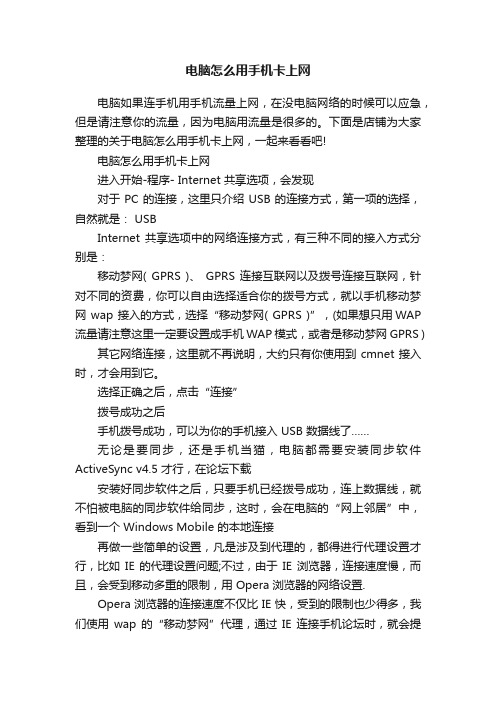
电脑怎么用手机卡上网电脑如果连手机用手机流量上网,在没电脑网络的时候可以应急,但是请注意你的流量,因为电脑用流量是很多的。
下面是店铺为大家整理的关于电脑怎么用手机卡上网,一起来看看吧!电脑怎么用手机卡上网进入开始-程序- Internet 共享选项,会发现对于 PC 的连接,这里只介绍 USB 的连接方式,第一项的选择,自然就是: USBInternet 共享选项中的网络连接方式,有三种不同的接入方式分别是:移动梦网( GPRS )、GPRS 连接互联网以及拨号连接互联网,针对不同的资费,你可以自由选择适合你的拨号方式,就以手机移动梦网 wap 接入的方式,选择“移动梦网( GPRS )”,(如果想只用WAP 流量请注意这里一定要设置成手机WAP模式,或者是移动梦网GPRS ) 其它网络连接,这里就不再说明,大约只有你使用到 cmnet 接入时,才会用到它。
选择正确之后,点击“连接”拨号成功之后手机拨号成功,可以为你的手机接入 USB 数据线了……无论是要同步,还是手机当猫,电脑都需要安装同步软件ActiveSync v4.5 才行,在论坛下载安装好同步软件之后,只要手机已经拨号成功,连上数据线,就不怕被电脑的同步软件给同步,这时,会在电脑的“网上邻居”中,看到一个 Windows Mobile 的本地连接再做一些简单的设置,凡是涉及到代理的,都得进行代理设置才行,比如IE 的代理设置问题;不过,由于IE 浏览器,连接速度慢,而且,会受到移动多重的限制,用 Opera 浏览器的网络设置.Opera 浏览器的连接速度不仅比 IE 快,受到的限制也少得多,我们使用wap 的“移动梦网”代理,通过IE 连接手机论坛时,就会提示“网页上有错误”的提示,而没法正常进入论坛,而 Opera 就不会,不仅能够正常进入论坛发帖,还能贴图呢,这里就只介绍 Opera 的设置方法当安装好Opera 浏览器之后,进入:工具~首选项~高级~网络~代理服务器如果图片显示不清楚,则按如下设置HTTP 代理设置为:10.0.0.172端口:80此项选勾为代理启用HTTP1.1此项选勾之后,按确定保存退出即可。
联通上网本内置无线上网卡使用方法

联通上网本内置无线上网卡使用方法1.首先按照使用说明正确安装USIM卡;2.打开内置无线上卡设备:1)联想按照如下步骤打开无线上网卡:同时按下“Fn”功能键(键盘的左下角)和F5键,打开内置无线上网卡装置设定软件(如下图1),开启内置无线上网卡:图1注意:如果装置设定软件未能出现3G设备(上图“设备”中没有“3G”,只有“无线网卡”和“蓝牙”两项),请重启电脑。
2)宏碁按照如下步骤打开无线上网卡:向左拨动内置无线上网卡开关按钮(如图2),确认“3G”灯点亮(如图3):图2图33.双击电脑桌面的“无线上网卡”图标(如图4),打开客户端软件(如图5):图4图54.如果内置无线上网卡无法搜索到3G网络(如上图5黄框内的“无服务”),请关闭客户端软件窗口,重复第2、3步骤,直到内置无线上网卡能够搜索到3G网络(如下图6):图65.然后点击“网络连接”按钮,进入网络连接界面(如下图7),点击“连接”按钮,进行网络连接:图76.连接成功后电脑桌面右下角会出现连接速度提示(如图8),同时打开网页(如图9):图8图9如果经过上述步骤电脑不能正常连接到Internet上,请尝试以下步骤更改APN设置后,来连接到Internet上:7.点击返回键(如下图10)进入客户端软件主页(如下图11),并点击“设置”:图10图118.点击“连接配置管理”按钮(如图12),进入拨号配置;然后点击右侧的“新建”按钮(如图12),更改APN设置:图129.选中“静态”,在“APN”中填写UNINET,号码填写为“*99#”:图13填写完成后,点击“保存”按钮,并进入“网络连接”。
10.点击下拉菜单,选择新建的网络配置(如下图);图14重复上述第5步完成连接!如果还不能正常连接网络,请与相关厂家售后中心联系。
三星NC10上网本内置无线上网卡上网使用说明1.首先按照《中国联通定制无线上网本使用说明》正确安装USIM卡。
2.开机后,电脑会自动打开内置无线上网设备,并进入客户端软件(如下图1):图1注意:如果内置无线上网卡无法搜索到3G网络(如图1标红部分显示“无服务”),请重启电脑;3.点击连接按钮(如下图2),进行网络连接:图24.连接成功后电脑桌面右下角会出现连接速度提示(如图3),同时会弹出主页(如图4):图3图4如果经过上述步骤电脑不能正常连接到Internet上,请尝试以下步骤——更改APN设置后,来连接到Internet上:5.点击客户端软件右下角设置图标(如图5),点击“设置”按钮(如图6):图5图66.点击“Internet设置”(如图7);然后点击右下角的“新建”按钮(如图7),更改APN设置:图77.如下图,填写相关信息,注意在“APN”中填写3GNET,号码填写为“*99#”(如图8):图8填写完成后,点击“保存”按钮;8.点击“应用”按钮(如图9),点击“确定”,完成设置;图9重复上述第3步完成连接!请参照电脑包装中的《中国联通定制无线上网本使用说明》进行网络连接。
HUAWEIMateBookE怎么插入sim卡上网和接收短信?

HUAWEIMateBookE怎么插⼊sim卡上⽹和接收短信?HUAWEI MateBook E 2019 产品为⼆合⼀的全连接平板电脑,除了可以通过常规的 Wi-Fi ⽅式联⽹之外,还可以插 SIM 卡进⾏上⽹。
HUAWEI MateBook E 2019 ⽀持中国移动、中国联通、中国电信三⼤运营商的 4G 和3G ⽹络,插⼊ SIM 卡后,您可以随时随地畅享⽹络。
同时它还⽀持接收短信,⽅便您接收运营商的短信以及商家的验证码短信。
HUAWEI MateBook E 2019 ⽀持全球⼤多数国家的移动⽹络频段,在你出差海外后,也可以使⽤HUAWEI MateBook E 2019 进⾏上⽹。
该怎么给HUAWEI MateBookE平板插sim卡呢?下⾯我们就来看看详细的教程。
⼀、如何插SIM卡上⽹?1、在开机前,⽤卡针取出卡托,插⼊当地运营商的 nano-SIM 卡。
2、将笔记本开机,待进⼊桌⾯后,观察右下⾓信号图标,若显⽰为⼿机⽹络图标,表⽰当前可使⽤ SIM 卡流量上⽹。
浏览器访问⽹页。
在弹框中选择“是”,才可以访问⽹页。
4、这个弹框只会在应⽤⾸次打开的时候弹出⼀次,后续不会再弹出,即使关机重启后也不会再弹出;此处若选择“否”,则会导致⼿机⽹络数据⽆法使⽤,解决办法参见下⽂“插⼊ SIM 卡⽆法上⽹,如:使⽤浏览器( Microsoft Edge )⽆法访问⽹页?”⼆、如何查看收到的短信?1、当您插⼊ SIM 卡连接上移动数据⽹络后,除了上⽹,还可以接收短信。
新短信会在屏幕右下⾓进⾏提醒。
2、如果您要查询历史的短信,点击右下⾓的消息通知图标即可。
三、插⼊ SIM 卡⽆法上⽹,如:使⽤浏览器(Microsoft Edge)⽆法访问⽹页?⼤部分原因是禁⽌了部分应⽤(如 Microsoft Edge 浏览器)使⽤⼿机⽹络数据的权限,请参考如下⽅式解决:1.、点击 “ Windows 图标 > 设置 > ⽹络和 Internet ”。
手机卡连接电脑上网详解

拨打开通电话后我们就会接收到来自中国移动的短信息,15元的包月费用也会马上扣除。这时我们就可以把SIM卡插入网卡中上CMWAP网了。注意在上CMWAP网之前不要随便修改关于WAP的设置,包括代理服务器地址及端口。
二、服务开通篇:
市面上有专门的上网卡卖,也就是一个接口卡+一个芯片。这个芯片实际上和我们手机里的卡一样。这个网卡插在笔记本的PCMCAI槽内功能和一部手机差不多,价格却只有手机的一半左右,可以用来上网,当然也可以用来打电话发短信,对于短信量大的朋友来讲,在笔记本电脑上编辑短信是不是方便了很多?
第二步:在打开的网络连接窗口中我们点网络任务下的“创建一个新的连接”。
第三步:系统将自动开启“新建连接向导”。
第四步:网络连接类型处选择“连接到internet”然后下一步继续。
第五步:接下来继续选择“手动设置我的连接”,下一步继续。
第六步:下面是设置拨号类型,我们选择“用拨号调制解调器连接”,下一步继续。
下载地址:
/download/setupV2.0.rar
第一步:从网上下载中国移动随e行客户端。
第二步:下载完毕解压缩到新的文件夹,运行主程序后点“是”开始安装。
第三步:欢迎界面下一步继续。
第四步:选择安装路径,默认情况下是c:\program files\中国移动随E行客户端软件。当然可以修改此路径。
C突破篇
一、笔记本通过CMWAP上网都有哪些限制?
CMWAP和CMNET相比在很多方面有所限制,例如不能浏览WWW开头的站点,只能查看WAP类网站。另外QQ,MSN等应用软件更是无法使用。按然而不知道为什么中国移动设置了一个http代理10.0.0.172:80。到现在我们还不知道移动为什么要设置这个代理,而且好像全国各地都能用这个。个人感觉应该是收发彩信用的吧。有了这个代理我们就能突破只能浏览 wap网站的限制了。
巧用笔记本电脑无线网卡与IPAD、手机等共享WIFI上网(经测试可用的、最完整的)

巧用笔记本电脑自带的无线网卡共享上网方案1:利用自己的无线路由器(或无线接入点)接入。
这是一个最简单的方法,在此不再赘述。
方案2:一台笔记本电脑通过100Mbps网接线接入网络(网络都是采用DHCP自动分配IP地址),其它的电脑通过无线网卡连接在一起,这样就可以实现同时上网了。
没有内置无线网卡的也可以通过使用USB,PCMICA接口的无线网卡来实现。
这种情况下,以两台笔记本电脑为例(笔记本A和笔记本B(IPAD、PSP、手机等)),采用“双机无线对联+桥接”的方式上网,首先将笔记本A连入有线网,B则是要与A进行无线连接的计算机。
如果操作系统是Windows XP的话,A的配置如下:1:鼠标右键单击“网上邻居”选择“属性”选项卡,打开“无线网络连接”的“属性”,选择“无线网络配置”。
2:点击“高级”,在窗口中选择“仅计算机到计算机”并在“自动连接到非首选网络”的方框里打勾(不勾也行)。
3:回到“无线网络配置”界面,点击“首选网络”下方的“添加”按钮,输入网络名称(如iphone),将“网络验证”设为开放式,将“数据加密”设为已禁用(也可选用WEP加密,输入密钥)。
iphone4:在“网络连接”界面中同时选中“本地连接”、“无线网络连接”并右键选择“桥接”。
如果提示错误,看你本地连接是否开启了共享上网,关闭就行了!(本地连接--属性--共享--去掉允许其他网络用户通过此计算机的Internet来连接)--桥接成功后会出现一个网桥的。
B的配置如下:双击“无线网络连接”,之后就可以在“可用无线网络列表”中看到名为"iphone" 的计算机到计算机的连接了,地址选择DHCP(就是你什么也别动,只所以进去看一下就是确认是否是DHCP自动获取!)双击后就可以进行计算机到计算机的通信了(加密的就输入密码),现在两台计算机就都可以获取IP,网关、DNS (DNS获取不到时,也可手动填写)并正常上网了。
如何使用笔记本电脑通过usb连接手机GPRS拨号上网
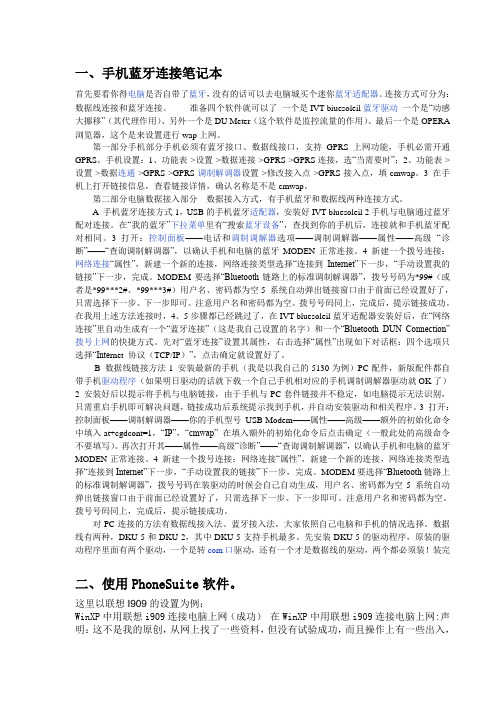
一、手机蓝牙连接笔记本首先要看你得电脑是否自带了蓝牙,没有的话可以去电脑城买个迷你蓝牙适配器。
连接方式可分为:数据线连接和蓝牙连接。
准备四个软件就可以了一个是IVT biuesoleil蓝牙驱动一个是“动感大挪移”(其代理作用)、另外一个是DU Meter(这个软件是监控流量的作用)、最后一个是OPERA 浏览器,这个是来设置进行wap上网。
第一部分手机部分手机必须有蓝牙接口、数据线接口,支持GPRS上网功能,手机必需开通GPRS。
手机设置:1、功能表->设置->数据连接->GPRS->GPRS连接,选“当需要时”;2、功能表->设置->数据连通->GPRS->GPRS调制解调器设置->修改接入点->GPRS接入点,填cmwap。
3 在手机上打开链接信息,查看链接详情,确认名称是不是cmwap。
第二部分电脑数据接入部分数据接入方式,有手机蓝牙和数据线两种连接方式。
A 手机蓝牙连接方式1,USB的手机蓝牙适配器,安装好IVT bluesoleil 2手机与电脑通过蓝牙配对连接。
在“我的蓝牙”下拉菜单里有“搜索蓝牙设备”,查找到你的手机后,连接就和手机蓝牙配对相同。
3 打开:控制面板——电话和调制调解器选项——调制调解器——属性——高级“诊断”——“查询调制解调器”,以确认手机和电脑的蓝牙MODEN正常连接。
4 新建一个拨号连接:网络连接“属性”,新建一个新的连接,网络连接类型选择“连接到Internet”下一步,“手动设置我的链接”下一步,完成。
MODEM要选择“Bluetooth链路上的标准调制解调器”,拨号号码为*99#(或者是*99***2#、*99***3#)用户名、密码都为空5 系统自动弹出链接窗口由于前面已经设置好了,只需选择下一步、下一步即可。
注意用户名和密码都为空。
拨号号码同上,完成后,提示链接成功。
在我用上述方法连接时,4、5步骤都已经跳过了,在IVT bluesoleil蓝牙适配器安装好后,在“网络连接”里自动生成有一个“蓝牙连接”(这是我自己设置的名字)和一个“Bluetooth DUN Connection”拨号上网的快捷方式。
无线网卡的使用方法

无线网卡的使用方法
无线网卡,也称为无线网卡,是一种能够让电脑或其他设备连接无线网络的设备。
它可以让我们摆脱传统的网线连接,更加自由地使用网络。
今天,我们就来了解一下无线网卡的使用方法。
首先,确保你的电脑或设备支持无线网卡功能。
大部分现代电脑、笔记本电脑和智能手机都内置了无线网卡功能,但是一些老旧的设备可能需要外接无线网卡。
接下来,插入无线网卡。
如果你的设备需要外接无线网卡,那么就需要将无线网卡插入到设备的相应接口中。
通常,无线网卡会插入到设备的USB接口中,插入后会自动识别并安装相应的驱动程序。
然后,打开设备的无线网络功能。
在电脑或手机的设置中,找到无线网络选项,打开无线网络功能。
一般来说,会有一个开关按钮或者是一个可以选择的开关,将其打开即可启用无线网络功能。
接着,搜索可用的无线网络。
打开无线网络设置后,设备会自动搜索周围的无线网络信号。
在搜索到的网络列表中,选择你要连
接的无线网络,并输入密码(如果有的话)进行连接。
最后,连接成功后就可以开始使用无线网络了。
在连接成功后,设备会显示已连接的无线网络名称,这时就可以打开浏览器或者其
他需要网络的应用程序开始使用无线网络了。
需要注意的是,无线网卡的使用距离会受到信号覆盖范围的影响,所以在使用过程中要尽量保持在信号覆盖范围内,以免影响网
络连接质量。
总的来说,无线网卡的使用方法并不复杂,只需要插入、打开、搜索、连接几个简单的步骤就可以轻松使用无线网络了。
希望以上
内容对您有所帮助,祝您使用愉快!。
用电话卡在电脑上上网简明教程

教你如何用电脑通过蓝牙连接电话上网此刻很多同窗买了笔记本,在无聊的大学生活中多了一条打发时刻的路子,可是当寒假或是暑假把笔记本电脑带回家的时候发觉这机械只能是看看电影或是玩单机游戏了,固然有的同窗家里连了网,有的同窗家里富裕也能够买个包月无线上网卡过过瘾,可是大多数同窗或许没有如此。
别担忧,以下我会教你如何用你的笔记本电脑连接电话上网。
第一需要说明的是,你的电话卡必需包了GPRS流量包月套餐,不然移动公司可就赚大了,我的是移动每一个月送的50M流量,够用了,一样都用不完。
OK,咱们进入正题,要想取得成功第一预备好你的硬件和软件,硬件是一台笔记本电脑和一个蓝牙适配器(有的笔记本是本身有蓝牙功能的就不需要蓝牙适配器了,若是自己的笔记本电脑没有蓝牙适配器那能够去买一个,一样最廉价的迷你适配要20。
笔记本自带无线网卡上网

笔记本自带无线网卡,如何实现无线上网?小弟前不久买了台联想本,是自带网卡的,我也在我们学校搜到过无线网络上过网,但我现在家里,这里没有装网线,没有装电话线,如何实现上网,具体需要买些什么东西,什么操作,需要多少钱?有几种方法,我整理了下,你选个你最适合的红外线上网这种解决方案最便宜实惠,因为目前一般的笔记本电脑和手机都配备了红外线接口,无需添置任何硬件,你只需将手机的红外线口对准笔记本电脑的红外线口就可以实现无线上网了,不过,它的通讯距离最长大约为1米,最高速度为115.2Kbps,而且还有方向性的限制,也就是说你只能将两个设备的红外接口互相对准,不能有较大的偏差,然后点对点地进行直线性传输数据,它的优点是价格便宜、技术成熟、支持的设备多,安全性较高(因为在同一时间里,它只允许两台的设备进行连接,而且连接的距离很短,他人无法偷偷地复制你笔记本电脑上的数据),缺点是受限制性强,因为它要你手机的红外线接口对准笔记本电脑的红外线接口,稍大的移动都不行,限制性太强,而且通讯距离太短。
蓝牙蓝牙是由爱立信率先开发的一种短距离无线连接技术,它提供两台以上带有蓝牙芯片或适配器的设备进行无线连接,通讯距离最长大约为10米,无方向性,可实时进行数据和语音传输,传输速率可达到1Mbps,但由于受各种不同的电磁干扰,实际传输速度只有50-100Kbyte/s左右,它工作在2.4GHz频段上。
用蓝牙上网的最大的优点是手机与笔记本电脑的对接无方向性限制,也就是说,在公共汽车上,你可以将手机放在皮包里头,手里则握着笔记本电脑来上网,这是用红外线上网所不能做到的;另外就是它的通讯距离长,可达10米,如果在家或办公室里,你即使将手机放在离你有几个房间的距离,你手中的笔记本电脑也同样可以上网,最后就是它的传输速度要比红外线快了。
但是,它也缺点,而它最大的缺点则莫过于数据的保密性能和安全性能差了,这是因为它传输数据无方向性而且通讯距离长达10米,这就意味着别人可以用另一台带蓝牙芯片的笔记本电脑或其它电子设备在距离你十米的范围内复制你笔记本电脑上的数据和共享你的上网服务了,当然,你也可以在笔记本电脑里配备增加信息拷贝难度的专用IC卡(USIM卡等),但是现行的笔记本电脑并没有被强制要求安装这种IC卡,目前虽然这种专用IC卡已有“USIM卡”,并开始标准配备在笔记本电脑上,但因为加装它的成本比较大,而且也不能完全杜绝这种安全隐患,所以目前大多数的笔记本电脑是尚无配备这种IC卡;其次,由于蓝牙的前景颇受质疑,目前自带蓝牙芯片的笔记本电脑也不多,市场上也比较少卖,而且比较贵,不过目前市面上有不少的蓝牙适配器卖,价格通常在500-1000元左右,接口有USB和PCMCIA的,USB接口的比较贵,连接比较方便。
笔记本SIM卡插槽

关于电池下面SIM卡插槽的问题本文章是针对DELLm1210介绍的.m1330,m1530,m1730都是一样的原理.很多朋友都对电池下面的sim卡如何使用很不清楚.我就在这里说明下(非专业的说明).让广大的dell用户更加清楚如何使用自己的电脑.因为dell的产品是国际化标准的,所以.我们的机器拥有和外国同样的模块.这就是sim卡槽会存在我们的电脑里的原因.详细的技术资料我就少说.如果不明白可以baidu下'wwan'就明白了.有很多详细的解释.我这就用自己通俗易懂的语言来给大家讲解下.下面讲一下欧美地区的情况:因为欧美地区的网络比我们发达了好几十年.他们的无线网络也是很普遍的.相比我们的无线网络就显得落后些.在外国随时随地的上网是很普遍的.外国的电脑电脑中都标配一个wwan卡(一个express card接口的无线上网卡,正好是放到wwan卡的卡槽里,(就是m1210wlan卡槽的旁边,自己打开后盖就能看到一个空的卡槽,上面写着WWAN))要使用这个wwan卡(其实就是个猫)需要一张sim卡(就是移动,联通,网通,电信...等等..给你的手机卡,从那里扣费,挣你的钱).sim卡就要放到电池下面的sim卡槽里........说白了就是wwan卡和sim卡必须配套使用.------------------------------------小知识:什么是WWAN?WWAN技术是使得笔记本电脑或者其他的设备装置在蜂窝网络覆盖范围内可以在任何地方连接到互联网。
主要的无线服务提供商(在中国说白了就是移动,联通,网通,电信...等等...)提供宽带WWAN服务(要收费的).------------------------------------下面讲一下中国大陆地区的情况:我们无线上网和国外在设备上有少许的差别.表现在.我们用的按接口来分一般是USB,PC,T型口的express card.就是那些能随便就插上机器.想拔就拔.而且我们的sim卡都是放在这些设备里的(外国的wwan卡和sim是分离的,m1210就是)。
笔记本电脑如何连接cmcc无线网络

笔记本电脑如何连接cmcc无线网络cm是移动推出的无线网络系统,由用户进行包月计费上网的无线网络,只要你有移动手机号就可以申请cm号,然后就可以上网了,今天我就教你如何用笔记本电脑连接cm网络。
笔记本电脑一台cm账号与密码1)无线网卡确认1文档来源为:从网络收集整理.word版本可编辑.使用WLAN业务的电脑必须安装支持WLAN功能的“无线网卡”,目前的笔记本电脑一般都有内置无线网卡,使用WLAN业务前请打开无线网卡硬开关,开启无线功能,具体方法请参照电脑说明书。
如您使用的是外置式的WLAN无线网卡,请根据网卡安装说明正确安装网卡驱动程序。
确认无线网卡及驱动是否已正确安装:第一步:桌面右击“我的电脑”,点击“管理”菜单进入1文档来源为:从网络收集整理.word版本可编辑.第二步:进入计算机管理界面,打开“系统工具”菜单,双击进入“设备管理器”界面在“网络适配器”下,可以看到您现在安装或内置的无线网卡状态;若您的无线网卡前有“黄色的感叹号”,则说明这台电脑的无线网卡安装有问题,请重新安装驱动或联系电脑提供商,如下图为正常状态的无线网卡1)计算机无线网络配置在打开无线网卡开关后要关闭其他网络连接包括1文档来源为:从网络收集整理.word版本可编辑.蓝牙,如还未能找到无线网络请按如下步骤完成相关配置。
第一步:桌面右击“我的电脑”,点击“管理”菜单第二步:进入计算机管理界面后打开“服务和应用程序”菜单,双击进入“服务”界面第三步:在“服务”列表中找到“WirelessZeroConfigeration”应用程序,查看是否处于“已启动”状态,如未启动请单击鼠标右键选择1文档来源为:从网络收集整理.word版本可编辑.“启动”菜单。
第四步:进入“控制面板”——“网络连接”界面,右键点击“无线网络连接”——“属性”,选择“无线网络配置”菜单,在无线网络配置中勾选“用windows 配置我的无线网络设置”1)TCP/IP协议设置WLAN采用的是动态分配IP地址的方式,完成计算机无线网络配置后需将计算机无线网卡的IP地址获取方式设置为“自动获得IP地址”、“自动获得DNS服务1文档来源为:从网络收集整理.word版本可编辑.器地址”方式,具体操作路径如下:进入“控制面板”——“网络连接”界面,右键点击“无线网络连接”——“属性”,在“常规”选项中双击“Inter协议(TCP/IP)”,请选择“自动获得IP地址”、“自动获得DNS服务器地址”1)无线网络连接第一步:启用“无线网络连接”进入“控制面板”——“网络连接”界面,查看“无线网络连接”是否为“启用”状态,如为“禁用”1文档来源为:从网络收集整理.word版本可编辑.状态,请右键点击“无线网络连接”,选择“启用”菜单即可。
以三星手机为例,电脑使用手机流量上网使用说明
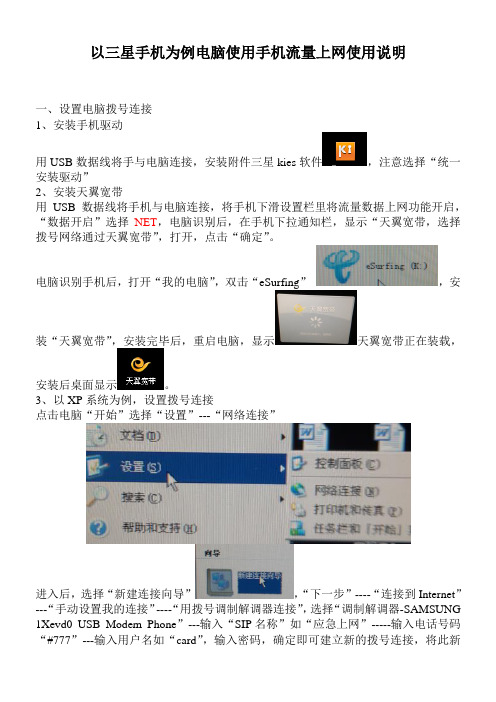
以三星手机为例电脑使用手机流量上网使用说明一、设置电脑拨号连接1、安装手机驱动用USB数据线将手与电脑连接,安装附件三星kies软件,注意选择“统一安装驱动”2、安装天翼宽带用USB数据线将手机与电脑连接,将手机下滑设置栏里将流量数据上网功能开启,“数据开启”选择NET,电脑识别后,在手机下拉通知栏,显示“天翼宽带,选择拨号网络通过天翼宽带”,打开,点击“确定”。
电脑识别手机后,打开“我的电脑”,双击“eSurfing”,安装“天翼宽带”,安装完毕后,重启电脑,显示天翼宽带正在装载,安装后桌面显示。
3、以XP系统为例,设置拨号连接点击电脑“开始”选择“设置”---“网络连接”进入后,选择“新建连接向导”,“下一步”----“连接到Internet”---“手动设置我的连接”----“用拨号调制解调器连接”,选择“调制解调器-SAMSUNG 1Xevd0 USB Modem Phone”---输入“SIP名称”如“应急上网”-----输入电话号码“#777”---输入用户名如“card”,输入密码,确定即可建立新的拨号连接,将此新建连接创建桌面快捷方式4、以win7系统为例,设置拨号连接在“控制面板”选择“网络和共享中心”,选择“设置新的连接或网络”---“连接到Internet”----“创建新连接”---选择“拨号”,“拨打电话号码”填写:#777,用户名自定义,本次以“card”为例,填写密码,设置拨号规则,填写区号0537,确定即可建立新的拨号连接,将此新建连接创建桌面快捷方式注意:将以上设置应在电脑提前设置好,以便应急时立即可以使用二、当电脑网络断线,使用手机流量上网操作方法1、点击手机“设置”---“应用程序”---“开发”---将“USB调试”功能关闭,即将后面的绿色√关闭,2、用USB数据线将手机与电脑连接,将手机下滑设置栏里将流量数据上网功能开启,“数据开启”选择NET,电脑识别后,在手机下拉通知栏,显示“天翼宽带,选择拨号网络通过天翼宽带”,打开,点击“确定”2、在新打开的页面,将“拨号网络,使用拨号网络连接到数据服务”功能开启,即将后面的√改为绿色,弹出“注意”窗口,点击确定。
- 1、下载文档前请自行甄别文档内容的完整性,平台不提供额外的编辑、内容补充、找答案等附加服务。
- 2、"仅部分预览"的文档,不可在线预览部分如存在完整性等问题,可反馈申请退款(可完整预览的文档不适用该条件!)。
- 3、如文档侵犯您的权益,请联系客服反馈,我们会尽快为您处理(人工客服工作时间:9:00-18:30)。
笔记本内置手机卡上网教程
————————————————————————————————作者: ————————————————————————————————日期:
移动联通都能用美版T4003G上网教程
2009-08-07 09:37:15来源: pcpop(北京)跟贴41条手机看新闻
我们使用中国移动的TD-SCDMA卡和中国联通的WCDMA卡进行了测试。
在更换U SIM卡时,为了保证安全都是在关机状态下进行。
从左至右依次为美国AT&T、中国移动和中国联通的3G上网卡
确认USIM卡安装完毕,我们打开T400(报价参数评测图库)进入操作系统,运行ThinkVantageACCESSCONNECTIONS软件。
已自动建立无线连接
在软件启动后,“位置概要文件”中已经自动出现了名为“Mobile Broadband”的连接,但还需要进行一些简单的设置。
在“Mobile Broadband”的编辑页面,可以看到已经自动选取了F3507g适配器,我们不可也无需人工干预。
无线WAN设置
在“无线WAN设置”标签中,我们选择使用ACCESSCONNECTIONS软件进行连接,广域网为手动定制。
APN访问点名称
虽然是手动设定,但并不复杂,用户仅需要在“APN访问点名称”中填入“3gnet”即可。
设置完毕
现在,我们就可以在ACCESS CONNECTIONS的主页面进行连接了,连接的过程包括检查运营商信息和获取IP地址等,多数情况下大约需要几十秒钟的时间。
连接成功
经过短暂的等候,我们顺利地通过HSPDA(高速下行分组接入)方式连接到了中国联通WCDMA3G网络。
PS:办公室的信号貌似还不错。
为了考察F3507g移动宽带模组和3G上网卡配合的实际表现,我们对其进行了简单的网速测试。
SPEEDTEST测试结果
在speedtest.net在线网速测试中,取得了3.25Mb/s的下载速度和0.45Mb/s的上传速度,折合为常用的字节单位分别约为416KB/s和57.6KB/s,非常出色的成绩,但延迟稍高,为336ms。
实际文件下载测试
除了网页在线测试,我们还体验了实际文件的下载,在传输速度稳定后,速度达到100 KB/s,比常见的512Kbps有线ADSL的速度更快。
选择服务类型
需要用户注意的是,ACCESSCONNECTIONS有时会自动连接至2G网络,这时可以尝试手动将HSDPA网络高级设置中“广域网服务类型”从“自动”方式更改为“仅使用3G 网络”。
TD-SCDMA上网设定
之后,我们换用了中国移动的TD-SCDMA上网卡,与中国联通WCDMA的设定类似,不同点在于“APN访问点名称”填入的是“cmnet”。
连接完毕
可惜的是,目前中国移动TD-SCDMA的G3上网卡仅能通过GPRS/EDGE方式连接至网络,速率相对3G模式大大降低。
综合来看,此番对载有WWAN模块的ThinkPadT400进行3G连接尝试是成功的,不仅安装和设置的步骤非常简单,连接后的实际速度表现也很优异。
更有意义的地方在于,它们可以让用户忘记USB接口的3G上网卡,同时也为笔记本解放出一个USB接口来,看着清爽的同时还让笔记本更好用。
